Sådan indsættes et foto fra din telefon til din Snapchat-historie

I lang tid kunne du kun sende billeder fra Snapchats kamera til din historie. Dette var virkelig irriterende, hvis du tog et godt billede på din telefon og ønskede at dele det med Snapchat: Du kunne bare ikke gøre det. Heldigvis har tingene ændret sig nu. Sådan kan du dele et foto fra din telefon til Snapchat.
RELATED: Sådan bruger du Snapchat: Grundlæggende om at sende snaps og meddelelser
Åbn Snapchat og på hovedfotoskærmen, skub op for at komme til Memories .
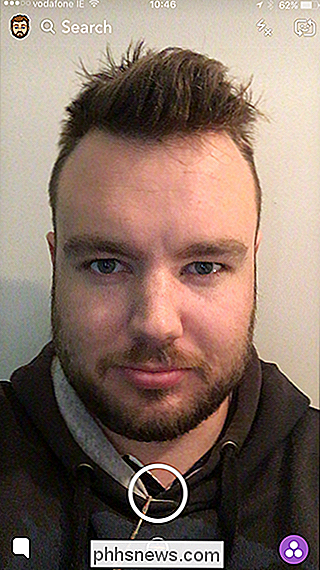
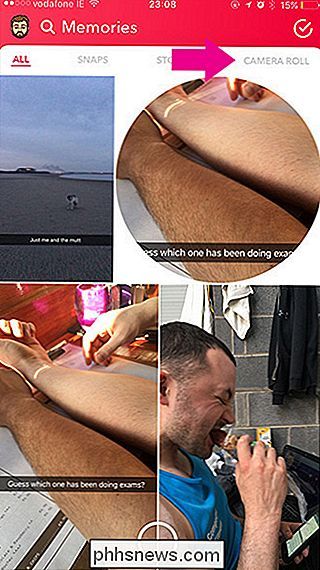
På Android skal du muligvis trykke på den lille cirkel under udløserknappen. Du kan også gøre dette på iOS.
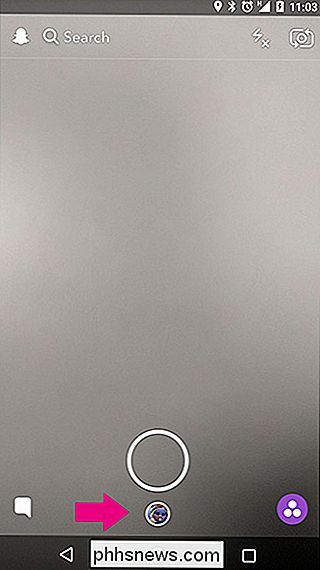
Vælg Camera Roll i øverste højre hjørne. Du kan se alle de fotos, der er gemt på din telefon.
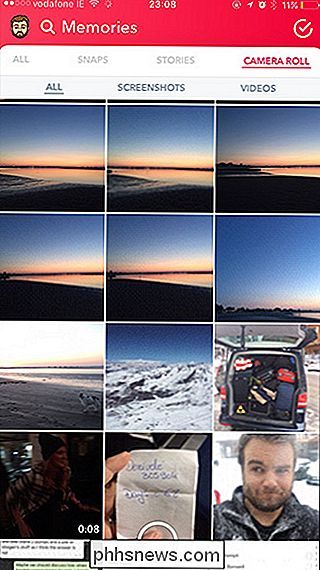
Vælg det billede, du vil sende.
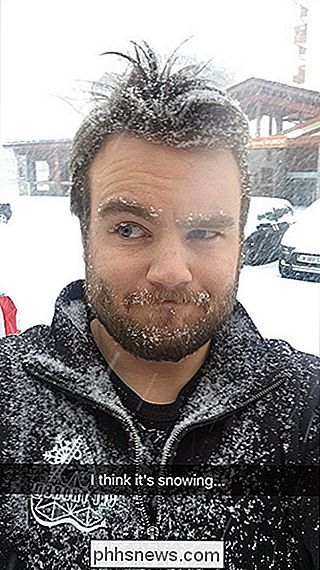
Træk op igen for at komme til Rediger og send indstillinger.
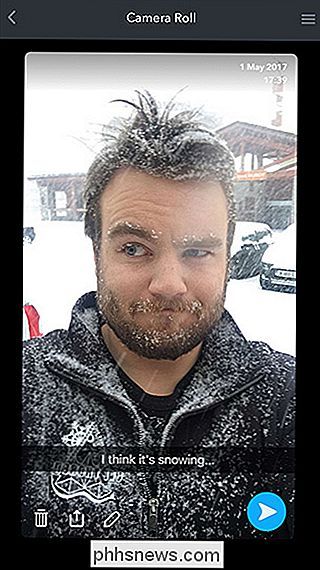
Tryk på ikonet Papirkurv for at slette det, blyantikonet for at redigere det med Snapchats sædvanlige værktøjer og ikonet Del for at gemme det tilbage til din telefon eller dele det med en anden app. Når du er klar til at sende den, skal du trykke på den blå pil.
For at sende Snapchat til din historie, skal du vælge Min historie fra listen og trykke på den blå pil igen. Du kan også sende billedet direkte til nogen af dine kontakter. Du skal blot vælge dem fra listen samt sende Snap.
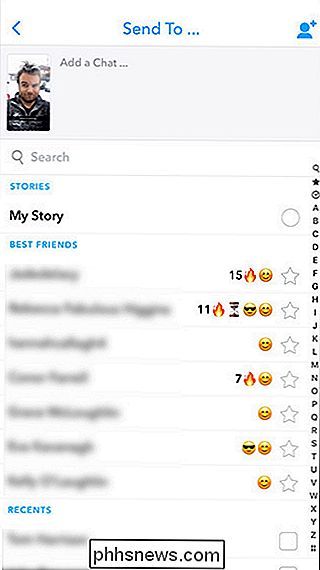
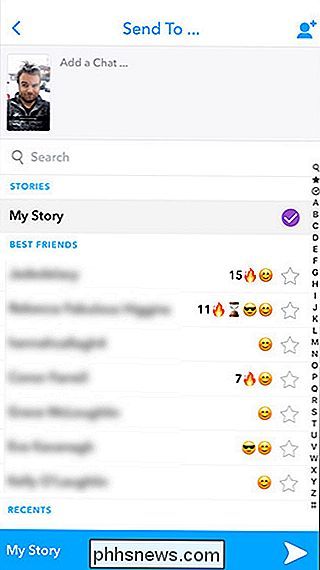
Og med det har du lagt et billede fra din telefon til Snapchat. Dette åbner mange muligheder for at dele billeder, du har taget tidligere, eller med et bedre kamera.

Sådan opbygger du din egen computer, del tre: Kom godt i gang med BIOS
Så du har nøje udvalgt nogle dele og bygget en computer, men det gør det ikke rigtig noget ... endnu . Før vi hopper på at installere dit operativsystem, skal vi kigge hurtigt på BIOS og klargøre det for vores operativsystem. BIOS står for "Basic Input Output System." Det er et lille program, der er gemt på en lille memory chip i dit bundkort, og det kører på din computer, før operativsystemet gør det, sætter alt op og giver dig mulighed for at ændre de grundlæggende indstillinger.

Sådan konfigureres du uden for Office Svar i Outlook til Windows
Når du ved, at du kommer til at være ude af kontoret i et par dage, kan du konfigurere Office Out of Office Assistent til at svare automatisk og lade folk vide, at du nyder din ferie, mens de sidder fast på arbejde. RELATERET: Sådan bedre styring af e-mail i Outlook med hurtige trin og regler At oprette et kontor svar i Outlook, vil vi oprette en e-mail-skabelon med den besked, vi vil bruge, og derefter oprette en regel, der sender et svar med den besked til alle e-mails, vi modtager i et bestemt datointerval.



